 |

|
 |

|
| Nouveautés | Nos Articles | Lexique | Participez ! | Forum |
| Bas de Page |
Bienvenu dans ce tutorial qui a pour but de vous apprendre ou vous aider à configurer et utiliser DC++ version 0.401.

 1. Configuration de la rubrique « général » :
1. Configuration de la rubrique « général » :

Surtout pas tricher sur cette caractéristique
car cela pourra si vous le faites entrainer un "kick" (déconnection du hub pour une faible durée <=== sorte d'avertissement non définitf)voir un "ban"(<=== bannissement du hub en question qui peut être a vie ou pour une longue durée (plusieurs semaines)) :
En effet si vous déclarez vous connecter avec une connexion du type 56Kbps et qu'en réalité vous possédez une connection adsl un Op(=opérateur) ou autre membre du hub pourra remarquer que votre taux de DL(<=== download = téléchargement) sera trop élévé et dans ce cas des sanctions seront prises contre vous!
De plus vous ne respecterez pas dans ce cas la règle concernant les slots du hub (qui sont fonction de la connection et du nombre de hubs)<==cf réglage des slots.

Le mode passif possède un désagrément concernant le téléchargement:
Il est impossible de télécharger en mode passif sur un autre utilisateur en passif.Dans la mesure du possible favorisez le mode Actif qui ne pose aucun problème.
Socks5:Lorsque que dans votre entreprise ou au boulot vous utilisé un proxy socks5 (sorte de passerelle assurant la communication de votre pc avec le reste du reseau de votre société en gardant un certain annonimat et sécurité lorsque vous surfez et allez sur dc++)

 2. Configuration de la rubrique « téléchargement » :
2. Configuration de la rubrique « téléchargement » :

Indiquer dans la première case le dossier dans lequel vous voulez stocker les téléchargements terminés. Pour ce faire cliquer sur "browse" (version anglaise) ou sur "parcourir" version française afin de choisir à l'aide de l'explorateur windows le dossier voulu ou même dans créer un nouveau prévu pour cet effet. <=== indispensable.

Dans la deuxième case réitérez la manoeuvre afin de choisir un dossier dans ce cas pour le stockage de vos téléchargements en cours (non terminés). Attention ce choix s'avère indispensable si vous souhaitez mettre en partage votre dossier de téléchargements finis
Si vous n'indiquez pas votre dossier pour vos DL (téléchargements) incomplets Dc++ les mettra dans le dossier des DL finis!! Et donc vous partagerez des fichiers incomplets ce qu'il ne faut en aucun cas faire car ils seront inutilisables pour les autres utilisateurs:
Vous ne définissez pas le dossier précédent et vous téléchargez un film ;celui ci est ajouté à votre share (<=== partage),<=== cf explication de la configuration de votre partage,et un autre user (<=== utilisateur) décide de télécharger ce film à partir de votre liste. Pour une raison X ou Y votre source disparait et donc votre DL s'arrete du coup l'user qui téléchargeait se retrouve à son tour bloqué mais vous etes le responsable et donc punissable... Cette fonction est facultative mais conseillée pour eviter tout problème...

Dans un troisième temps vous pouvez choisir de limiter votre nombre de téléchargements simultanés afin de préserver le taux de DL (<=== vitesse à laquelle vous téléchargez) pour chacun d'eux.A vous de regler la limite que vous voulez.Ce choix est facultatif et si vous laissez 0 vous ne limiterez pas votre nombre de DL.
Le quatrième choix est aussi un limiteur mais basé sur votre vitesse de téléchargement.Vous pouvez regler un seuil au dela duquel aucun autre téléchargement ne se déclenchera. Cela permet de ne pas perdre un taux de DL interressant sur une bonne source : plus vous avez de DL plus vous répartissez votre BP (bande passante <=== vitesse de téléchargement disponible) entre les différents DL. A l'aide de cette fonction vous privilégiez vos DL en cours. <== fonction facultative.

Dans les 2 dernières cases vous pouvez rentrer les adresses internet des différentes listes de hubs que vous pouvez trouverez facilement en cherchant sur internet.une hublist est nécessaire si vous voulez chercher des hubs selon vos critères. <===cf recherche de hubs.

 3. Configuration de la rubrique « partage » :
3. Configuration de la rubrique « partage » :

Dans cette fenêtre il vous faut indiquer au logiciel l'emplacement des dossiers ou lecteurs que vous souhaitez partager avec les autres utilisateurs.(Ce logiciel est basé sur le P2P (peer to peer <==== égal à égal )).Pour cela cliquez sur:
Une fois le(s) dossier(s) choisi(s) il faut que vous regliez le nombre de slots que vous allez ouvrir:pour cela entrer le nombre de slots que vous voulez dans la case appelée "upload slots"
Remarque:Ce choix ne sera que rarement selon votre bon vouloir car vous devrez en premier lieu respecter les règles du hub auquel vous serez connecter.
 4. Configuration de la rubrique « Apparence » :
4. Configuration de la rubrique « Apparence » :


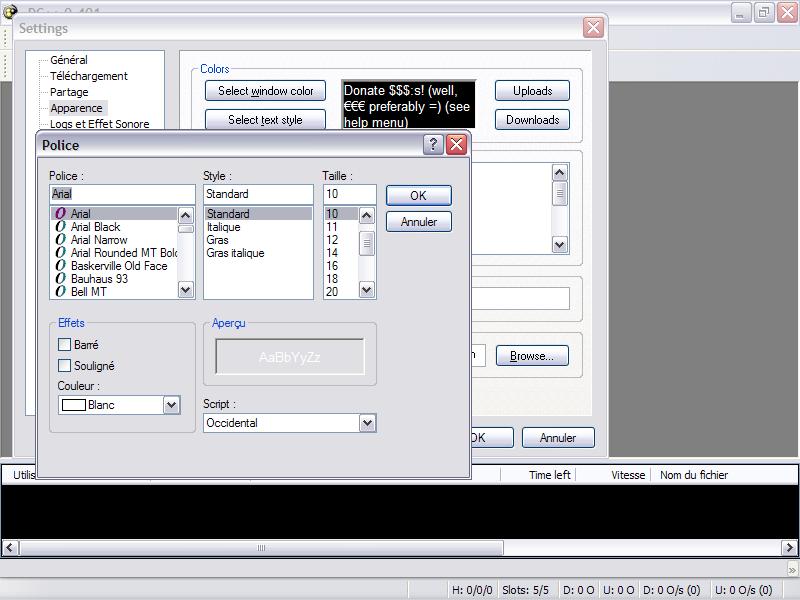
 5. Réglage de la rubrique « Logs et effets sonores » :
5. Réglage de la rubrique « Logs et effets sonores » :

 6. Réglage de la rubrique « avancé » :
6. Réglage de la rubrique « avancé » :

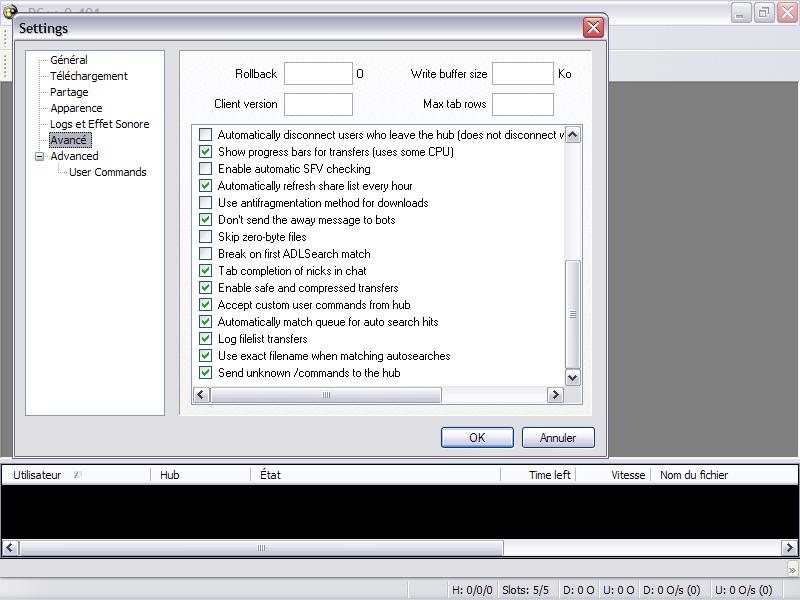


Si votre adresse de la liste des hubs est bonne vous en obtiendrez une liste relativement longue. Vous pouvez tenter votre chance mais à moins d'avoir un share énorme difficile d'entrer dans les hubs avec 4000 users et puis ces usines sont nulles niveau relationnel. Du coup je vous conseille une bonne petite recherche a l'aide d'un filtre dans la case portant ce nom du style france ou belge et là vous obtiendrez tous les hubs avec ce filtre dans leur nom ou leur description. Si vous avez déjà une adresse IP entrez la directement dans la case "manual connect addres".

Bienvenu sur le C-C de Sonate au clair de Lune!
Tout en haut de la fenêtre nom du hub avec sa description et son adresse (valable allez-y):)
Ensuite juste en dessous les différents menus et icônes cliquez un peu sur tout et vous trouverez vite à quoi ils servent!
Ensuite en dessous à gauche la fenêtre du Chat central (C-C) là où sont affichées les règles du hub comme si vous veniez d'arriver.
A droite du C-C voici la liste des users du hub:


Dans un premier temps tapez dans la case "search for" tout ce que vous voulez trouver. Ici j'ai fait une recherche .mp3 pour trouver des Mp3 à la pelle mais le mieux est quand même d'avoir un nom bien précis.
Ensuite vous pouvez dans la même colonne affiner votre recherche en entrant la taille du fichier rechercher dans la case "size" et en choisissant les options des menus déroulant qui correspondent.
Ensuite il est possible de cocher une option très intéressante qui vise à exclure tous les utilisateurs possédant ce que vous cherchez mais n'ayant pas de slot de libre. Cela vous évite de poireauter! Car sans slot pas de téléchargement.(un slot étant une sorte de porte d'entrée sur les données de la liste de partage.)
Il ne vous reste plus qu'à cliquer sur "search" et c'est parti. Si rien ne s'affiche dans l'écran de droite c'est que votre recherche n'a pas abouti et que personne n'a ce que vous cherchez.
Une fois la recherche faite double cliquez sur le fichier pour lancer le DL. Vous pouvez essayer le clique droit sur le fichier cela vous donne accès à pas mal d'options.



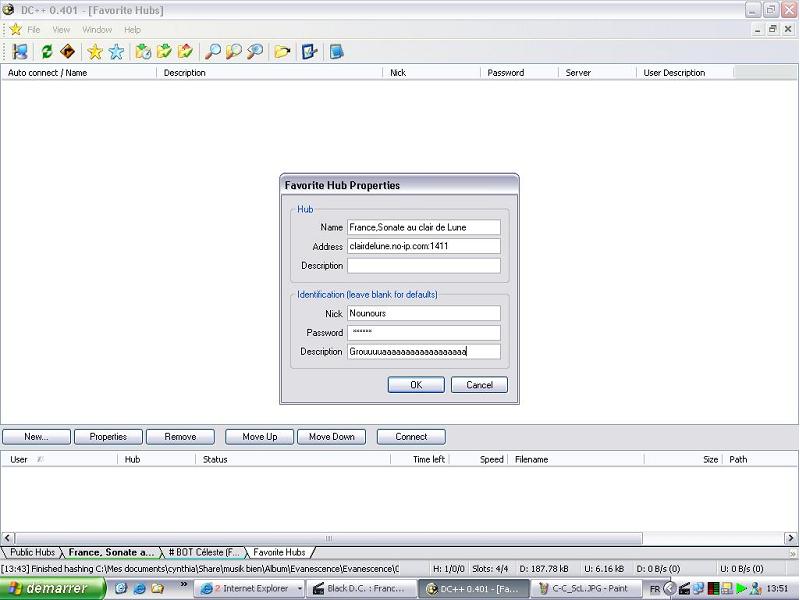
Ces informations sont mises à jour toutes les 10-15 minutes.
Voila qui clos ce tutorial. Je tiens à remercier tous ceux qui ont contribué à sa publication. J'éspère qu'il aura été utile et bientôt vous croiser sur Sonate au Clair de Lune.
Zefiris :
"Quoi qu'il arrive amusez vous!"
| Haut de Page |
Oeuvres de Nounours : |
|||
|
Tous les documents présents dans cette Galerie sont l'oeuvre des personnes de la Team ScL.
Ils restent leur propriété et ne paraissent sur ce site qu'avec leur autorisation.
Si vous souhaitez proposer un article, faites-le auprès du Conservateur de la Bibliothè ScL.
|